با مطالعه روش حل ارور Windows Photo Viewer Can’t Open This Picture ویندوز ۱۰ ، ۸ و ۷ می توانید به راحتی این مشکل را برطرف کنید.
یکی از مشکلات ویندوز این است که نمی تواند تمام فرمت های عکس را شناسایی و اجرا کند و برای نمایش آنها با ارور مواجه می شوید.زمانی می رسد که حتی محصولات بزرگترین شرکتها به مشکل برمی خورد و در انجام فعالیتی ناتوان می شود.
نسخه های مختلف ویندوز که به دست ماکروسافت ساخته شده نیز دچار مشکلاتی هست و قادر به باز کردن تمام فرمت های تصویری نیست و اینجاست که شما با ارور Windows Photo Viewer Can’t Open This Picture رو به رو می شوید. این دلیل بر این نیست که ویندوز نمی تواند آن فرمت را بخواند و بلکه می تواند دلیل آن خرابی فایل باشد.
روش حل ارور Windows Photo Viewer Can’t Open This Picture
گاهی اوقات وقتی شما یه عکس یا تصویر را در ویندوز باز می کنید ، عکسی برای شما نمایش داده نمی شود . و به جای آن شما با پیامی مواجه می شوید با این مضمون:
Windows Photo Viewer can’t display this picture because there might not be enough memory available on your computer
با اینکه به نظر می رسد این مشکل از کمبود رم در سیستم یا کمبود فضا باشد اما همیشه هم مشکل این نیست . ما متوجه شدیم که این مشکل حتی زمانی که شما منابع کافی در سیستم ( مانند رم کافی ) یا فضای حافظه مناسب هم که داشته باشید پا برجاست. در صورتی که از میزان رم و فضا در سیستم خود مطمئن هستید و کماکان این مشکل را دارید با مقاله امروز ما همراه شوید.
بیشتر بخوانید:
- آموزش کار با اپلیکیشن کوچ سرفینگ
- آموزش نصب روبیکا برای کامپیوتر
- بهترین موزیک پلیر اندروید در سال 2020
- بهترین پیام رسان های جهان در سال 2020
روش حل ارور windows photo viewer can’t open this picture با Restoro PC Repair Tool
شما با استفاده از نرم افزار Restoro PC Repair Tool می توانید بدافزارها را از بین ببرید و از دیسک کامپیوتر خود محافظت کنید. کاربرد دیگر این نرم افزار بهینه کردن سیستم و از بین بردن خطا های آن است. از بین بردن خطاها و بدافزارها با این نرم افزار بسیار ساده است و با چند کلیک می توانید کامپیوتر خود را سالم نگه دارید.
برای استفاده از نرم افزار Restoro PC Repair Tool ابتدا آن را دانلود و نصب کنید. سپس وارد نرم افزار شوید و دکمه Scan را بزنید تا نرم افزار شروع به جستجو بدافزارها و مشکلات ویندوز کند. این عملیات کمی طول می کشد و زمان انجام آن به قدرت سیستم شما و حجم اطلاعات بستگی دارد.
پس از پایان اسکن گزینه ای به نام Repair All برای شما ظاهر می شود که با کلیک بر روی آن تمام مشکلات ویندوز شما از بین خواهد رفت.
روش حل ارور windows photo viewer can’t open this picture با تغییر فرمت عکس
ویندوز به صورت پیشفرض برای باز کردن عکس ها از Windows Photo Viewer استفاده می کند. فرمت های پشتیبانی شده توسط این نرم افزار شامل JPEG, BMP, PNG, GIFF و TIFF است. اگر فرمت عکس های شما خارج از این ۵ فرمت باشد ویندوز به صورت پیش فرض نمی تواند آنها را اجرا کند.
بیشتر بخوانید:
- بهترین آنتی ویروس های اندروید 2020
- بهترین نرم افزارهای پخش ویدیو اندروید 2020
- بهترین اپلیکیشن های سفر اندروید 2020
- بهترین اپلیکیشن های خبرخوان اندروید 2020
ساده ترین راه حل این مشکل تغییر فرمت عکس است. برای تغییر فرمت عکس ها می توانید از نرم افزار های جانبی مثل فتوشاپ استفاده کنید. برای تغییر فرمت می توانید مراحل زیر را انجام دهید.

ابتدا عکس را با ویرایشگر باز کنید و بر روی گزینه File و سپس Save As کلیک کنید. در پنجره باز شده در قسمت Save As فرمت مورد نظر را انتخاب کنید و گزینه Save را بزنید.
روش حل ارور windows photo viewer can’t open this picture در ویندوز 7 با نرم افزار File Viewer Plus
نرم افزار رایگان File Viewer Plus سریع ترین راه برای حل مشکل Windows Photo Viewer Can’t Open This Picture Because است. با این نرم افزار می توانید بیش از ۱۰۰ فرمت تصویری و ۳۰۰ فرمت دیگر را اجرا کنید. این نرم افزار علاوه بر اینکه به شما اجازه می دهد فرمت های مختلف را باز کنید می توانید از آن برای تبدیل فرمت ها به یکدیگر استفاده کنید. برای استفاده از این نرم افزار کافی است آن را نصب و اجرا کنید.
بیشتر بخوانید:
- معرفی، بررسی و آموزش کار با اپلیکیشن Houseparty
- بهترین سرویس های ذخیره سازی ابری در سال 2020
- معرفی، بررسی و سوالات متداول در مورد اپلیکیشن شاد
- بررسی اپلیکیشن تیک تاک
- بهترین برنامه های ادیت ویدئو آیفون
- فیسبوک مسنجر رومز (Facebook Messenger Room)
روش حل ارور windows photo viewer can’t open this picture در ویندوز ۱۰ با System File Checker
برای باز کردن Command Prompt کلید های ترکیبی WIN + X را فشار دهید. و سپس گزینه Command Prompt (Admin) را انتخاب کنید.
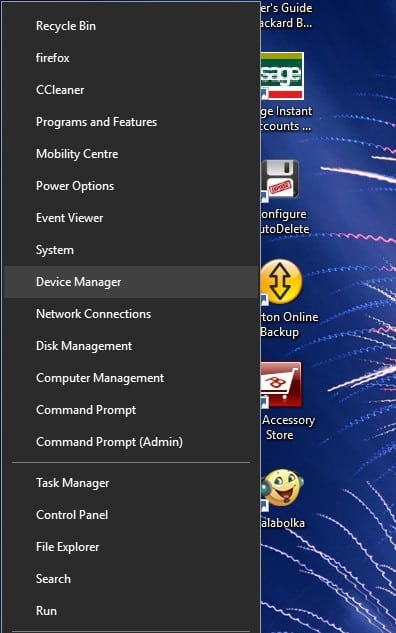
در پنجره باز شده عبارت SFC /Scannow را تایپ کنید و Enter را بزنید.

اسکن حدودا نیم ساعت بعد به پایان می رسد. پس از پایان اسکن کامپیوتر خود را ریستارت کنید و دوباره تلاش کنید عکس را باز کنید. با انجام این فرایند اگر بدافزار یا فایل سیستمی کامپیوتر شما آسیب دیده باشد ترمیم میشود.
بیشتر بخوانید:
- بهترین گوشی های هوشمند 2020
- بهترین گوشی های هوشمند میان رده 2020
- بهترین گوشی های 2020 سامسونگ
- بهترین گوشی های 2020 اپل
روش حل ارور windows photo viewer can’t open this picture در ویندوز ۷ با System Restore Tool
برای باز کردن System Restore Tool در نوار جستجو ویندوز کلمه Recovery را سرچ کنید. یک نرم افزار به نام Recovery باید در بالای نوار جستجو مشاهده کنید آن را انتخاب و اجرا کنید. پس از باز شدن نرم افزار با استفاده از Restoro Repair Tool کامپیوتر خود را اسکن کنید. با این کار نرم افزار به صورت خودکار مشکلات سیستم را پیدا و درست می کند.
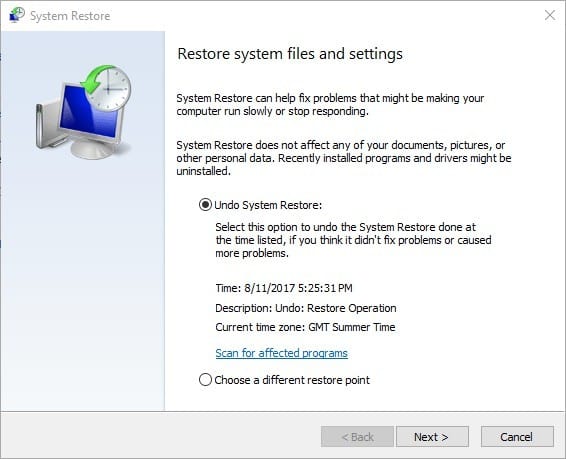
روش حل ارور windows photo viewer can’t open this picture در ویندوز توسط گوشی
در بعضی مواقع با اینکه فرمت عکس توسط Windows Photo Viewer پشتیبانی می شود ولی نمی توان آن را باز کرد و با ارور مذکور مواجه می شویم. وقتی شما عکسی را در گوشی خود ذخیره می کنید. سیستم عامل گوشی یا همان اندروید بر روی تمام فایلها رمزگذاری می کند.
بیشتر این رمزگذاری ها توسط ویندوز قابل شناسایی نیست و باید برای استفاده از این فایل ها در ویندوز رمزگذاری آنها را از بین ببرید.
بیشتر بخوانید:
- بهترین پرینترهای رنگی لیزری 2020
- بهترین عینک های واقعیت مجازی در سال 2020
- بررسی مشخصات فنی سونی PS4 Pro
- بهترین هارد اکسترنال 2020 ؛ دنیا را ذخیره کن!
برای خاموش کردن رمزگذاری ویندوز در اندروید ۵ به بالا به بخش Settings > Security بروید. در این قسمت می توانید رمزگذاری گوشی خود را خاموش (Decrypt) یا روشن (Encrypt) کنید.
غیرفعال کردن رمزگذاری کمی طول می کشد در این فرصت می توانید گوشی خود را به کامپیوتر وصل کنید تا شارژ شود. پس از غیرفعال شدن رمزگذاری دوباره فایل هایی که می خواستید را به کامپیوتر انتقال دهید و بدون هیچ مشکلی از آنها استفاده کنید.
روش حل مشکل windows photo viewer can’t open this picture با آپدیت ویندوز
بیشتر آپدیت ها منتشر شده ویندوز، برای حذف باگ ها و مشکلات آن بوده است. باز نشدن تصاویر نیز می تواند یک باگ در ویندوز باشد که در آپدیت های بعدی رفع شود. پس همیشه ویندوز خود را آپدیت نگه دارید تا در ویندوز به مشکل برنخورید. برای آپدیت ویندوز مراحل زیر را انجام دهید.
توجه داشته باشید که ماکروسافت دیگر ویندوز های ۸ و قدیمی تر را پشتیبانی نمی کند.
دکمه Cortana را فشار دهید و کلمه Updates را جستجو کنید. برای جستجو در ویندوز ۸٫۱ می توانید از کلید های ترکیبی WIN + S استفاده کنید.
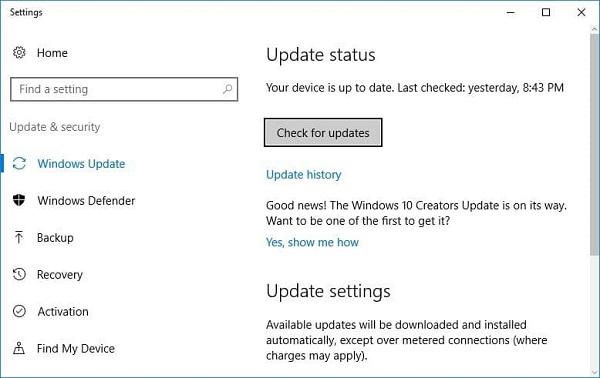
بر روی گزینه Update در نتایج جستجو کلیک کنید تا پنجره بروزرسانی در تنظیمات باز شود. سپس از دکمه Check For Updates برای بررسی آپدیت جدید استفاده کنید. در ویندوز ۸٫۱ اسم این دکمه Check Now است.
روش حل ارور windows photo viewer can’t open this picture با نرم افزارهای جانبی
اگر نمی خواهید از روش های بالا استفاده کنید و یک راه ساده برای حل این مشکل می خواهید ما به شما پیشنهاد می کنیم یک نرم افزار جانبی نصب کنید. با نصب یک نرم افزار جانبی دیگر نیازی به Windows Photo Viewer نخواهید داشت. ما نرم افزار FileViewer Plus را به شما پیشنهاد میکنیم. این نرم افزار می تواند اکثر فرمت ها را اجرا، ویرایش و تبدیل کند.
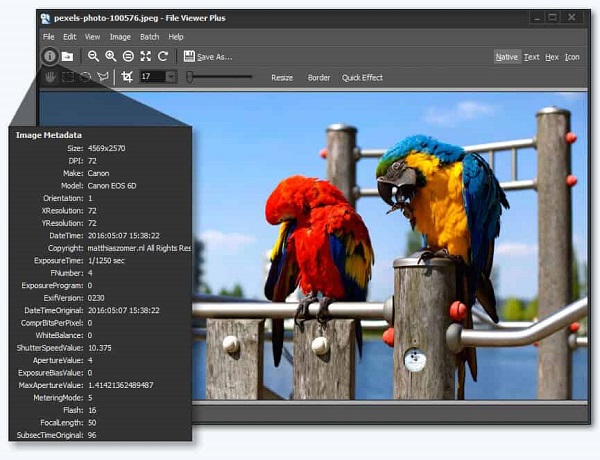
شما می توانید به راحتی نرم افزار FileViewer Plus را دانلود و نصب کنید. این نرم افزار رابط کاربری ساده ای دارد و نیازی به آموزش و پیش نیاز ندارد.
بیشتر بخوانید:
- جدیدترین و بهترین گوشی های 2020 شیائومی
- بهترین گوشی های 2020 آنر
- بهترین گوشی های 2020 هواوی
- بهترین گوشی های ارزان قیمت چینی
- مقایسه گلکسی اس 20 سامسونگ و آیفون 11 اپل
- معرفی و بررسی مشخصات گلکسی اس 20 اولترا سامسونگ
- بهترین گوشی های گیمینگ در سال 2020
- قیمت و مشخصات فنی آیفون اس ای 2020 اپل
.
منبع: stellarinfo



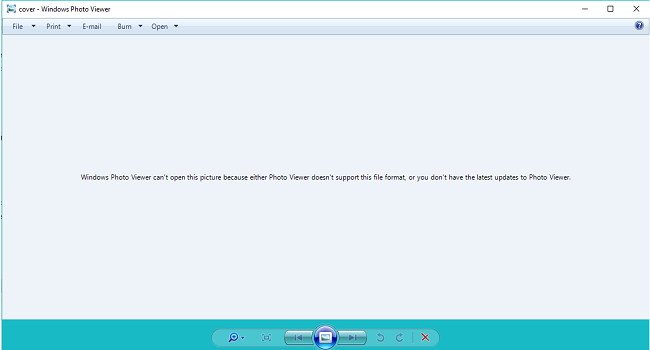

ممنونم عالی بود
پ چرا نگفتین برنامه repair اطلاعات ویندوز پاک میکنه
بعضی عکسهای موبایل خصوصا اسکرین شات ها این مشکل را داشت
با نصب نرم افزار FileViewer Plus مشکل روی ویندوز7 حل شد.
ممنون از راهنمایی
سلام خواهش میکنم کمکم کنید دیگه اعصابم خورد شده. هرچی عکسی با کیفیت پنج مگ میگیرم موقع ارسال از گوشی به کامپیوترم کیفیت عکس خیلی خیلی پایین میاد و به حدود صد کیلو بایت میرسه همه عکسام خراب شده چکار کنم دیگه پیش نیاد؟ با کابل شارژ گوشیم انتقال میدم شیاومی ردمی نوت ۹ پرو و ویندوز هم هفت هست البته با ویندوز قبلیم هم که ده بوده بازم همین مشکل وجود داشت
عکسها در فضای ابری ذخیره میشه و تصویر کیفیت پایین در گوشی شما ذخیره شده باید تنظیمات را تغییر بدید و عکسها بدون کاهش کیفیت و تنها در گوشی ذخیره باشد-عکس های اصلی در اکانت گوگل شما با کیفیت بالا احتمالاً ذخیره میشه
سلام
این مشکل برمی گرده به خصوصیات فایل ایجاد شده. نه مقدار رم دستگاه. چون همین فایل با paint باز می شه و paint هم جزء نرم افزارهای داخلی ویندوزه. این فایلها که من نمونه ش رو دارم معمولا از تو تلگرام ذخیره می شه. و خصوصیاتی داره که windows photo viewer نمی تونه اون رو بخونه.
شما باید خصوصیات فایل رو با ذخیره مجددش تغییر بدین.